Можеш да създадеш собствен уебсайт и искаш да се увериш, че той отговаря на правните изисквания? Особено във връзка със защитата на личните данни е необходимо да имаш декларация за поверителност. Тя те предпазва от възможни правни последици и предоставя яснота на твоите потребители относно начина, по който техните данни се обработват. В това ръководство ще ти покажа как ефективно да създадеш декларация за поверителност с Elementor за WordPress.
Най-важните изводи
- Декларация за поверителността е необходима за всеки уебсайт.
- Можеш да използваш генератор за поверителност, за да създадеш декларацията бързо и безпроблемно.
- Декларацията за поверителност трябва да бъде изчерпателна и да включва всички съществени точки, за да съответства на правните изисквания.
- Добре структурираната декларация за поверителност може да бъде организирана по-ергономично и чрез използването на съдържание.
Стъпка по стъпка ръководство за създаване на декларация за поверителност
Стъпка 1: Създаване на нова страница
Започни със създаването на нова страница за декларацията за поверителност в Elementor. За целта отиди в областта на страните, кликни върху "Страници" и избери "Създаване". Дай на страницата името "Декларация за поверителност".
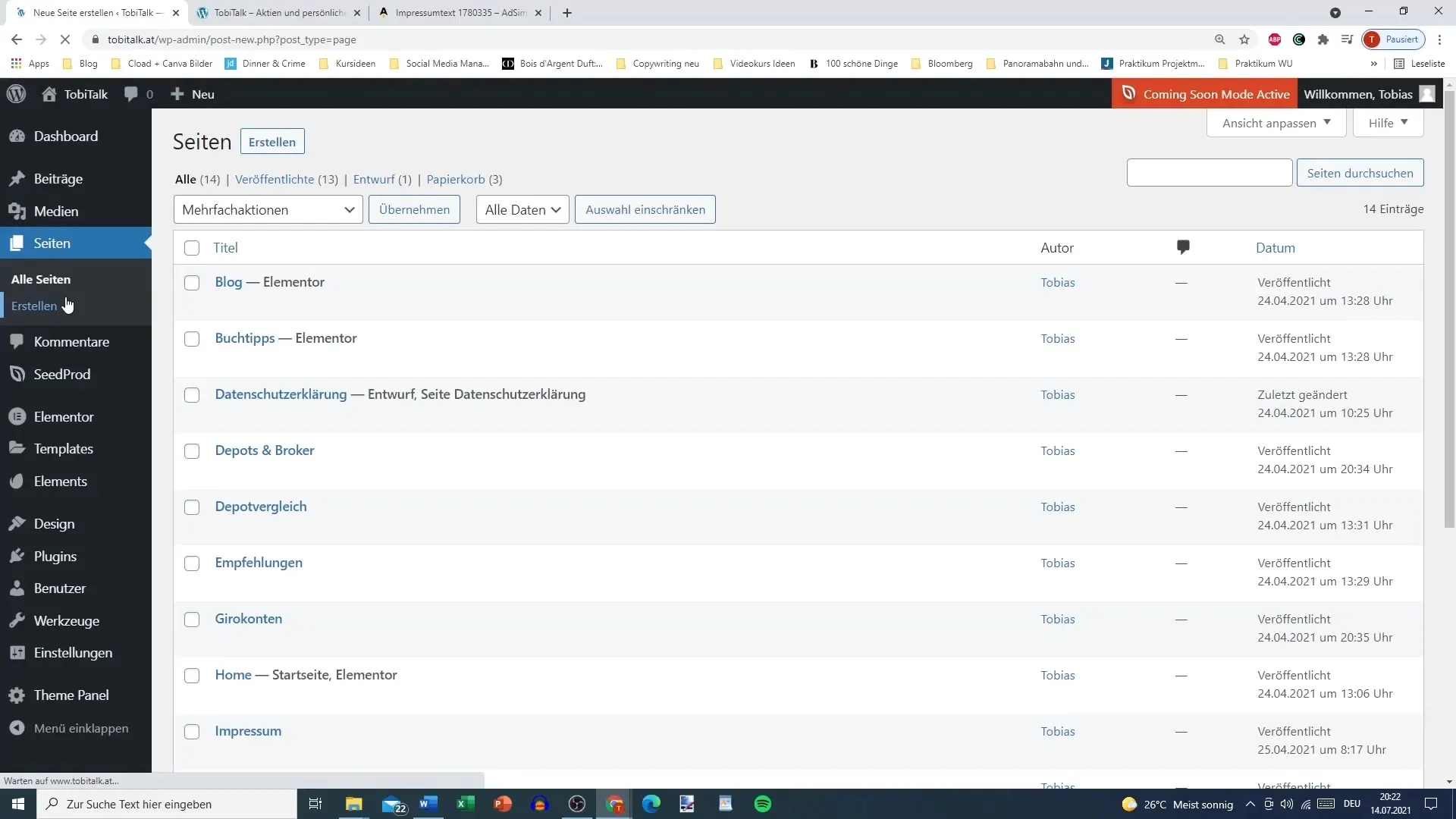
Стъпка 2: Използване на генератор за поверителност
За да генерираш необходимото съдържание за декларацията за поверителност, търси в Google генератор за поверителност. Внимавай, че той да отговаря на изискванията на твоята страна (Германия, Австрия, Швейцария).
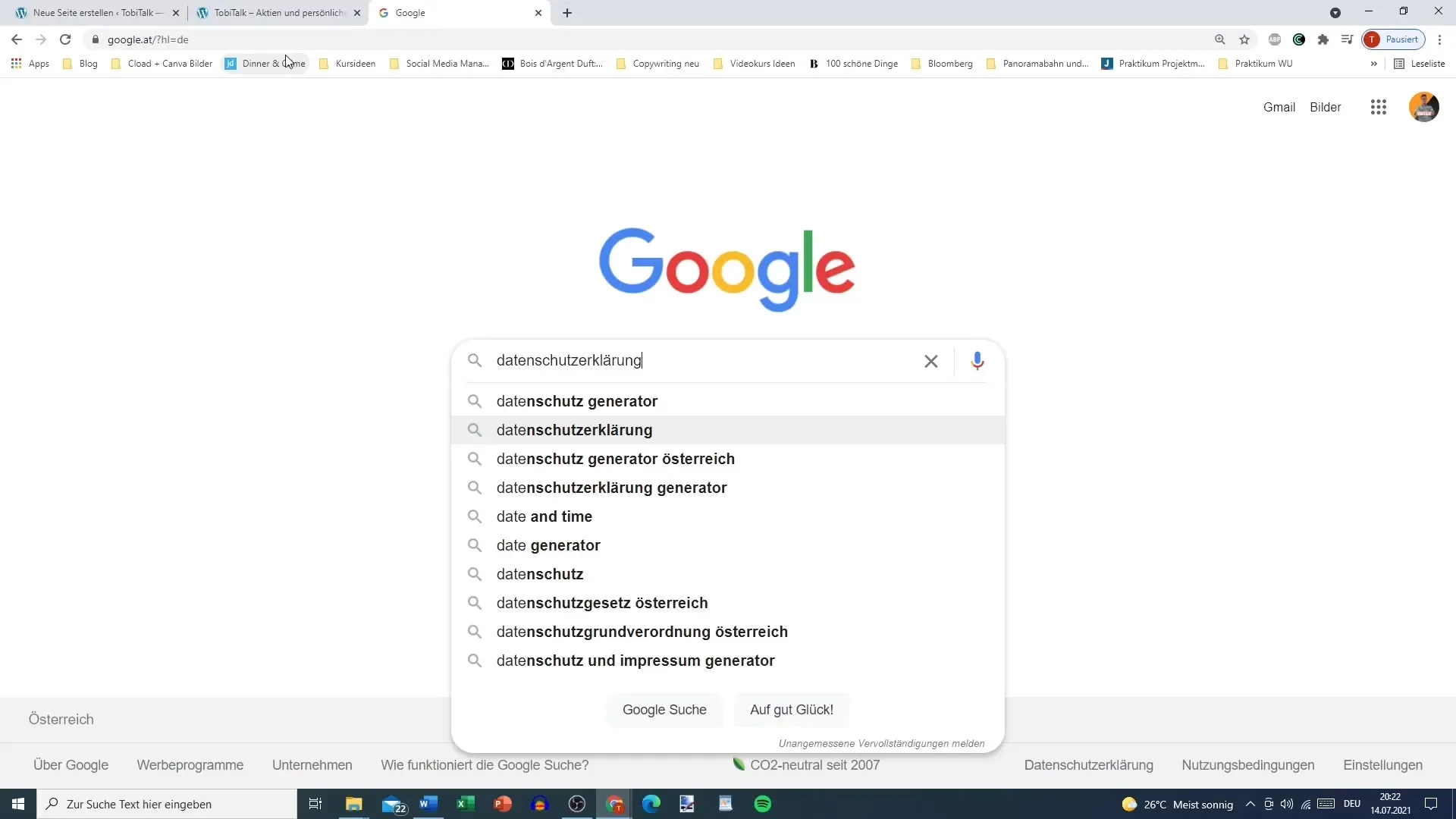
Препоръчвам ти страници като eRecht24 или firmenwebsite.at, които предлагат подробни шаблони.
Стъпка 3: Избор на съдържание
В генератора избираш съществените точки, които следва да бъдат включени в декларацията за поверителност. Това включва аспекти като бисквитки, сигурност, уеб-анализи, имейл маркетинг и социални медии.
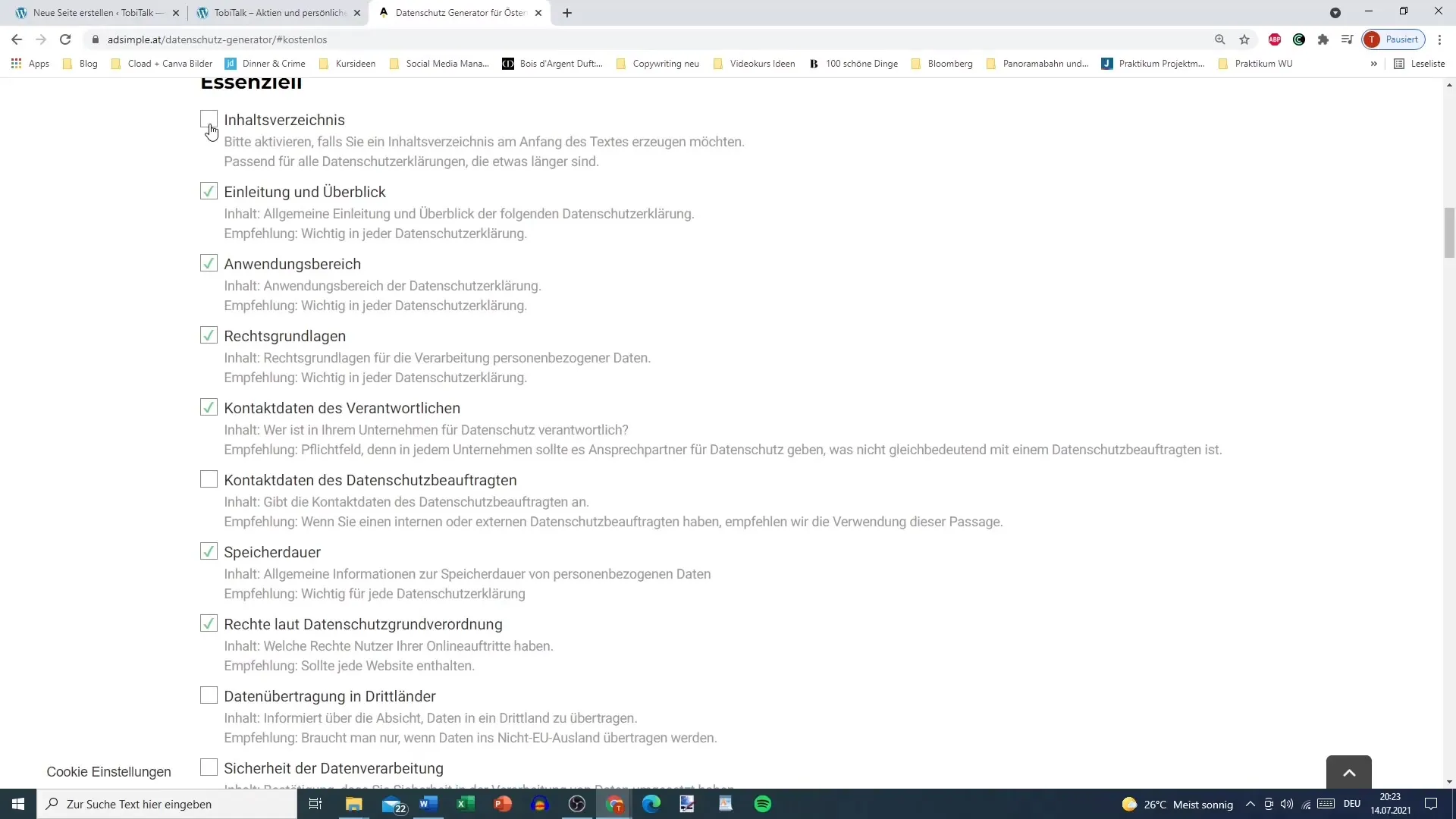
Внимавай да избереш изчерпателно, за да защитиш уебсайта си най-добре - по-добре веднъж повече, отколкото твърде малко.
Стъпка 4: Генериране на декларация за поверителност
След като си въвел всички съответни данни, потвърди своя избор и генерирай декларацията за поверителност.
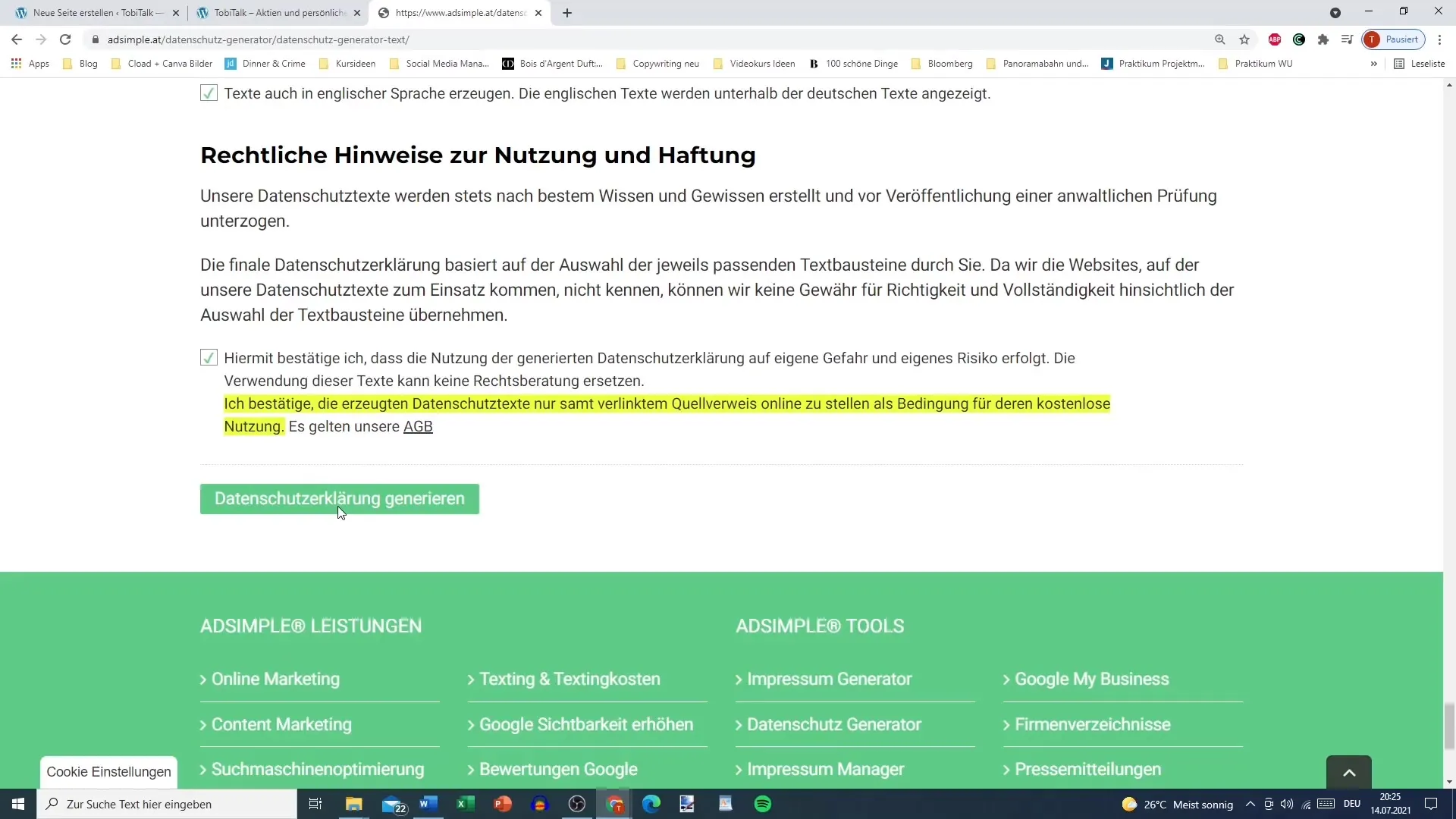
Текстът ще ти бъде представен в ясна форма.
Стъпка 5: Поставяне на текст в Elementor
Копирай текста на договора за защита на данните и го постави в текстовото поле на новосъздадената страница в Elementor.
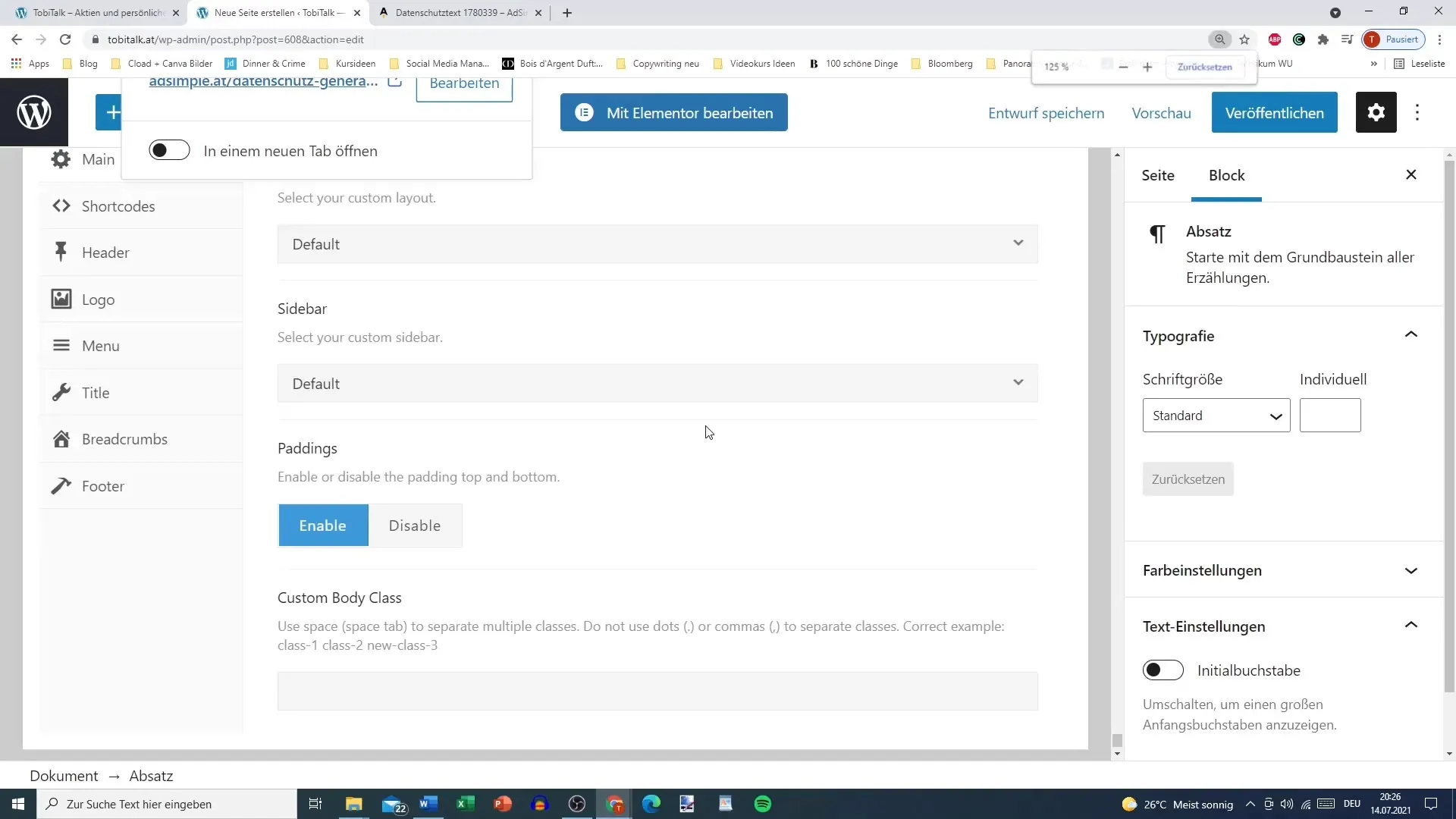
Внимавай да документираш източника на генератора, за да можеш да докажеш при необходимост, че си използвал квалифициран шаблон.
Стъпка 6: Публикуване на страницата
Преди да публикуваш страницата, провери Permalink-а за коректността му. Permalink-ът за декларацията за поверителност трябва да бъде ясен и лесен за разбиране, например: "декларация-за-поверителност".
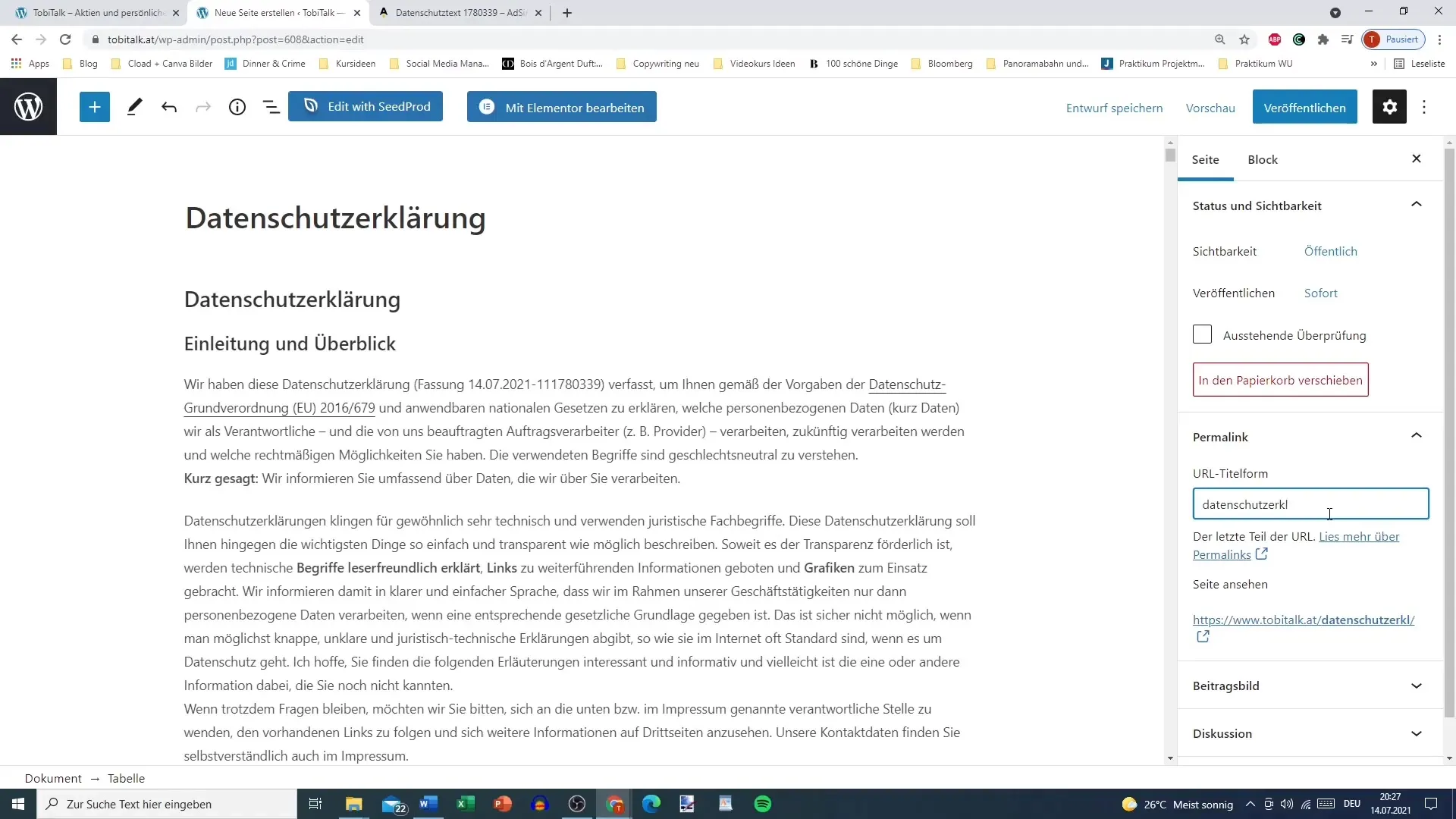
Сега кликни върху "Публикуване", за да активираш страницата. Поздравления, успешно създаде декларацията си за поверителност!
Стъпка 7: Вмъкване на декларацията за поверителност в подвала
След като декларацията ти за поверителност е публикувана, можеш да я вмъкнеш в подвала на уебсайта си. Така тя е добре видима за всички потребители. Обикновено това се прави чрез приспособяване на менютата или настройките на джаджите.
Сборни резултати
В това ръководство видя как с Elementor можеш лесно да създадеш декларация за поверителност. Чрез генератор на поверителност може да генерираш нужното съдържание и да го вмъкнеш в уебсайта си. Така не само се предпазваш, но даваш и нужната прозрачност на твоите потребители относно техните данни.


